- 畅销套餐
- 精选套餐
- 人气套餐
- 尊享套餐
- 高薪套餐















- 课程介绍
- 课程大纲
适合人群:
运维,网管,服务器运维工程师,IT部,想学VBA的同学;
你将会学到:
使用EXCEL管理文件服务器;EXCEL+VBA编写管理模板.
- VBA
- FTP
- SMB
- 局域网共享
课程简介:
系统环境:windows2008R2;
需求内容:在windows环境下快速部署SMB+FTP共享文件服务器
①以工号为账号、密码
②每个人都能读写自己部门的目录;
③所有人都能读写公共盘目录;
④所有人只读software目录;
⑤管理员可以读写所有目录;
⑥后期需要根据需求细化权限管理;
准备内容:
1.office2010安装包,安装;
2.filezilla服务端安装包,安装;
3.添加windows角色,文件服务;
4.安装安全软件,设置受信目录;
5.EXCEL模板打开并设置宏安全;
6.本地安全设置,密码策略修改;
删除用户篇:
1.删除命令:
net user 用户名 /DELETE
2.for 循环
3.写到文件
batfile ="D:\TOOLS\smbr.BAT"
Open batfile For Append As #1
Print #1,"1111111"
Close #1
追加:Append
输出:output
VBA调用dos命令:
Shell"cmd.exe /c 你的命令", vbHide
读取txt把内容写到EXCEL:
Open txtfile For Input As #1
a = Split(Replace(StrConv(InputB(LOF(1), 1), vbUnicode),"", vbCrLf), vbCrLf)
Close #1
K = UBound(a)
z = 2
For i = 5 To K
Cells(z, 1) = a(i)
z = z + 1
Next
一些截图:

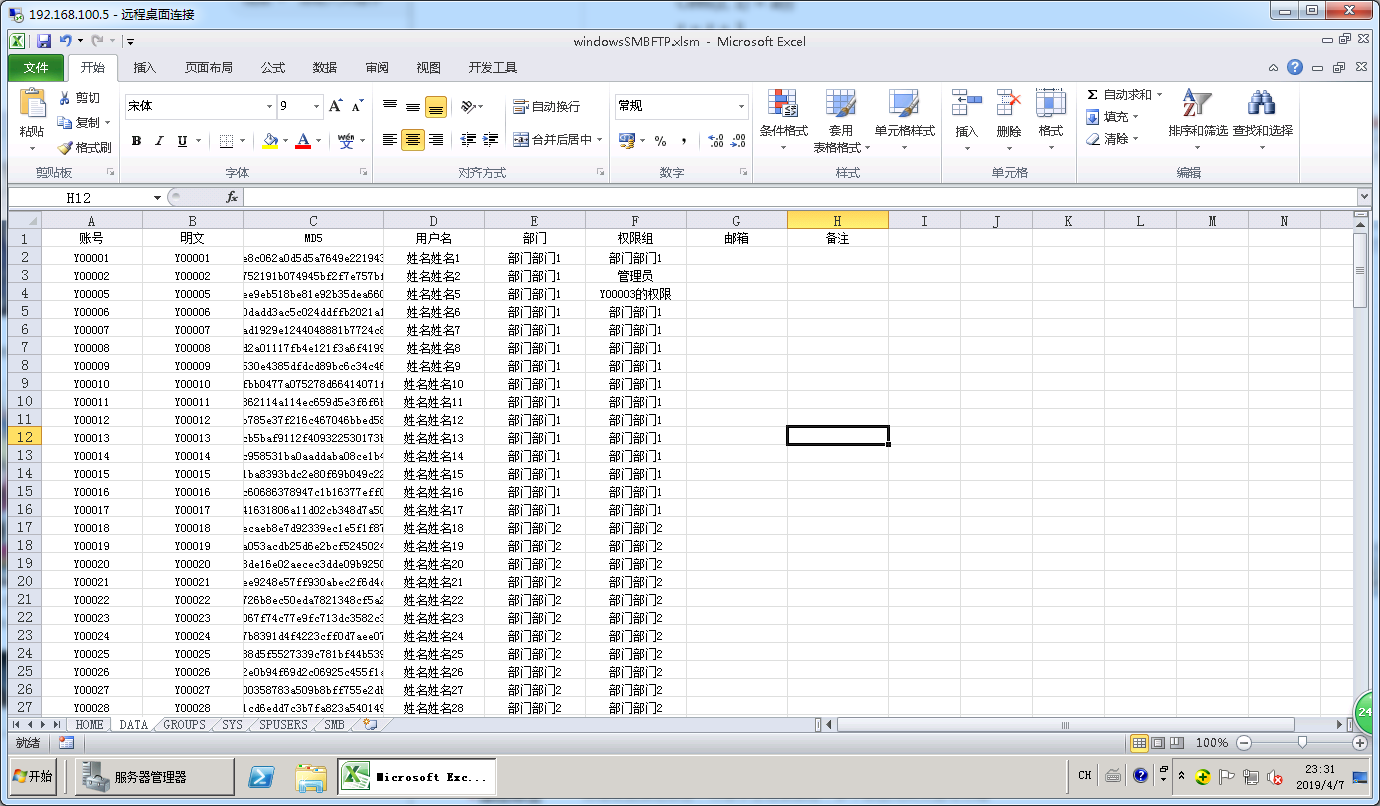
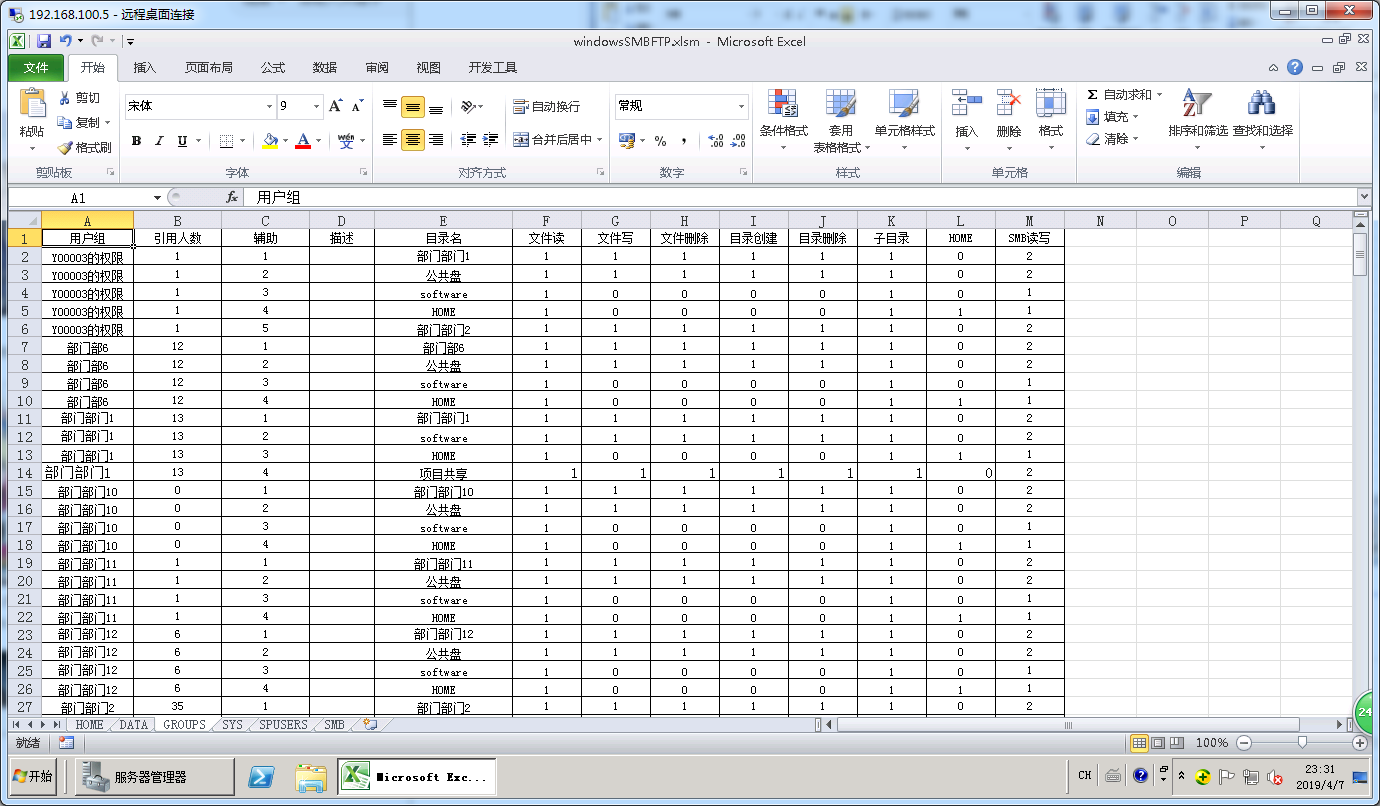
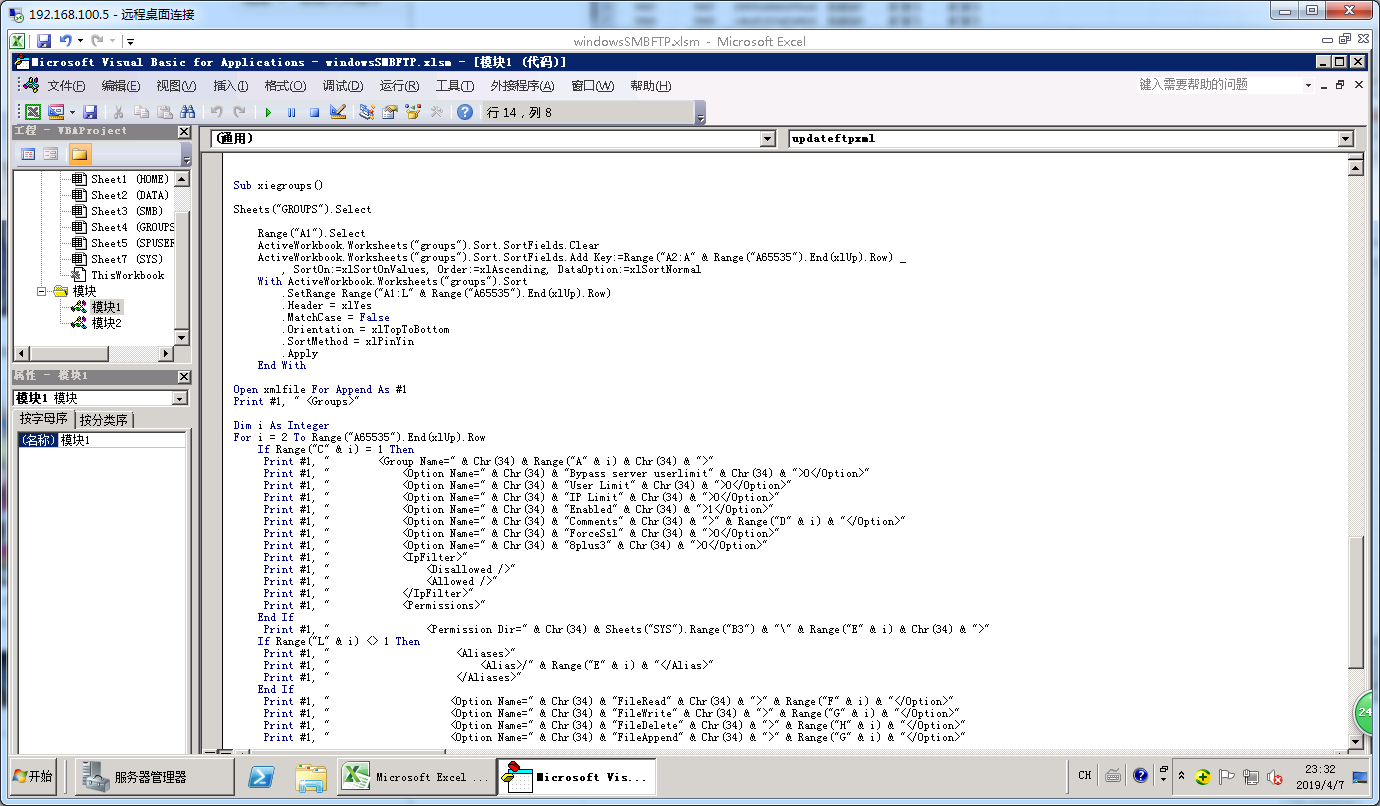


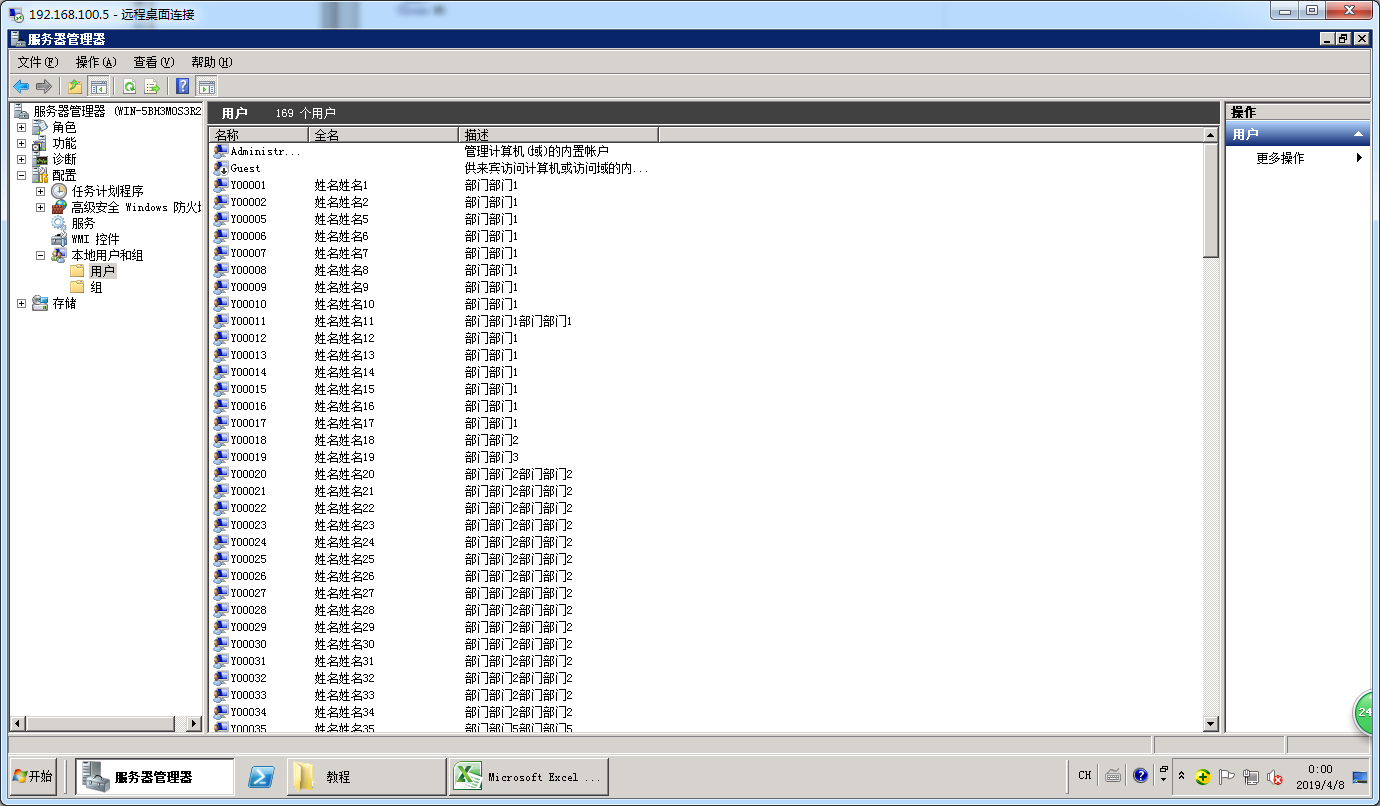
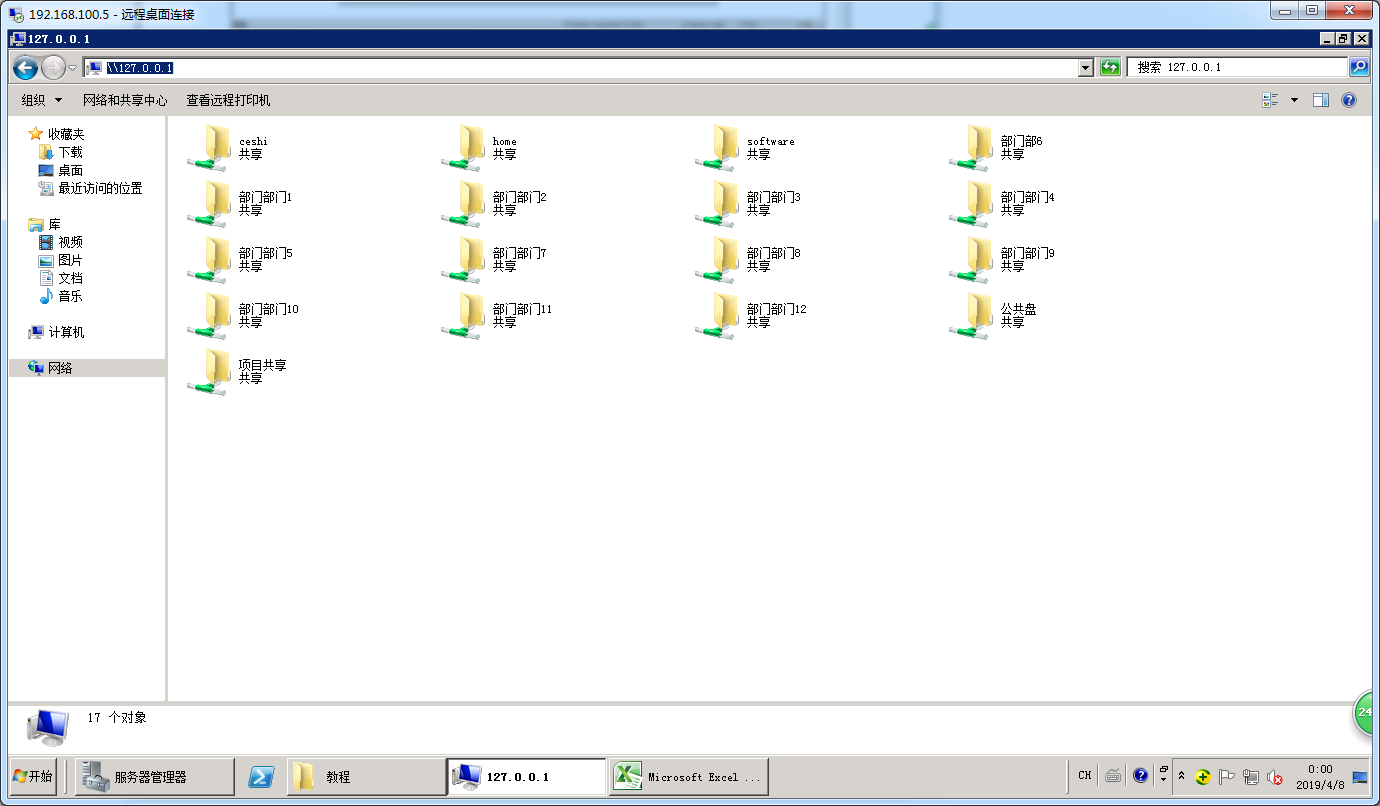
课程大纲-EXCEL+VBA快速部署及运维管理FTP+SMB共享文件服务器
第1章EXCEL模板一键部署SMB共享+FTP文件服务器效果演示(12分钟1节)
1-1
10分钟部署300用户SMB+FTP文件服务器演示需求内容:在windows环境下快速部署SMB+FTP共享文件服务器 ①以工号为账号、密码 ②每个人都能读写自己部门的目录; ③所有人都能读写公共盘目录; ④所有人只读software目录; ⑤管理员可以读写所有目录;⑥后期需要根据需求细化权限管理;
「仅限付费用户」点击下载“SMB.zip”
[12:46]开始学习第2章使用模板部署文件服务器(33分钟3节)
2-2
EXCEL模板信息设置与检查设置与检查:1.检查FTPR.BAT,主要检查路径是否与实际相符,拷贝到 D:\TOOLS\2.检查VBA代码相关路径是否与实际相符。3.EXCEL模板信息介绍,4.根据需求整理DATA、HOME、GROUPS、SYS、SPUSERS表
[16:20]开始学习第3章使用模板管理文件服务器(32分钟4节)
3-1
SMB FTP用户管理新增或删除新增用户:Y00400Y0040006511c9b01404d9394079c792005d05e姓名姓名400部门部门11部门部门11删除用户:Y00003Y00004
[04:52]开始学习3-2
SMB FTP 共享权限管理一情况一:指定管理员指定 Y00002 为管理员情况二:增加权限指定Y00003 要同时又部门1和部门2的权限;情况三:新增目录:项目共享部门1 部门2 管理员有读写权限部门3 部门4 有读的权限;
[11:18]开始学习3-3
SMB FTP共享权限管理二情况四:管理员增加权限 项目共享目录 读写权限情况五:部门异动Y00035 异动到 部门5情况六:删除权限不允许 部门1访问公共盘;情况七:权限调整部门1 要能往software 传文件情况八:部门10 和11 以后不再使用文件服务器了处理方法1:删掉用户(推荐)处理方法2:取消权限
[10:30]开始学习第4章制作EXCEL+VBA模板(54分钟4节)
4-1
编写制作模板-删除用户功能编写1.删除命令: net user 用户名 /DELETE2.for 循环3.写到文件 batfile = "D:\TOOLS\smbr.BAT" Open batfile For Append As #1 Print #1, "1111111" Close #1 追加:Append 输出:output
「仅限付费用户」点击下载“编写.zip”
[06:36]开始学习4-2
编写制作模板-新增用户功能编写Print #1, "net user " & Range("a" & i) & " " & Range("B" & i) & " /add /fullname:" & Chr(34) & Range("D" & i) & Chr(34) & " /comment:" & Chr(34) & Range("E" & i) & Range("F" & i) & Chr(34) Print #1, "NET LOCALGROUP Users " & Range("a" & i) & " /Delete"
「仅限付费用户」点击下载“2用户管理 新增用户.txt”
[09:48]开始学习4-3
编写制作模板-对比用户多删少加用户管理Open txtfile For Input As #1 a = Split(Replace(StrConv(InputB(LOF(1), 1), vbUnicode), " ", vbCrLf), vbCrLf) Close #1 K = UBound(a) z = 2For i = 5 To K Cells(z, 1) = a(i) z = z + 1Next
「仅限付费用户」点击下载“3用户管理 对比用户.txt”
[23:10]开始学习4-4
编写制作模板-共享目录管理自动新增新目录1.获取目录列表命令: Shell "cmd.exe /c " & " DIR D:\share /A:D /B>" & txtfile, vbHide2.读取txt把内容写到EXCEL(我们不需要每行代码都自己写,可以找案例后修改;我们一定要能读懂代码,通过测试读懂代码) Open txtfile For Input As #1 a = Split(Replace(StrConv(InputB(LOF(1), 1), vbUnicode), " ", vbCrLf), vbCrLf) Close #1 K = UBound(a) z = 2For i = 5 To K Cells(z, 1) = a(i) z = z + 1Next3.新增用户组 "NET LOCALGROUP " & Range("E" & i) & "1" & " /add /comment:" & Chr(34) & Range("E" & i); "文件夹只读权限用户组" & Chr(34) "NET LOCALGROUP " & Range("E" & i) & "2" & " /
「仅限付费用户」点击下载“4目录管理 如果是新目录则增加.txt”
[15:10]开始学习
“孙忠”老师的其他课程更多+



 下载学堂APP缓存视频离线看
下载学堂APP缓存视频离线看










